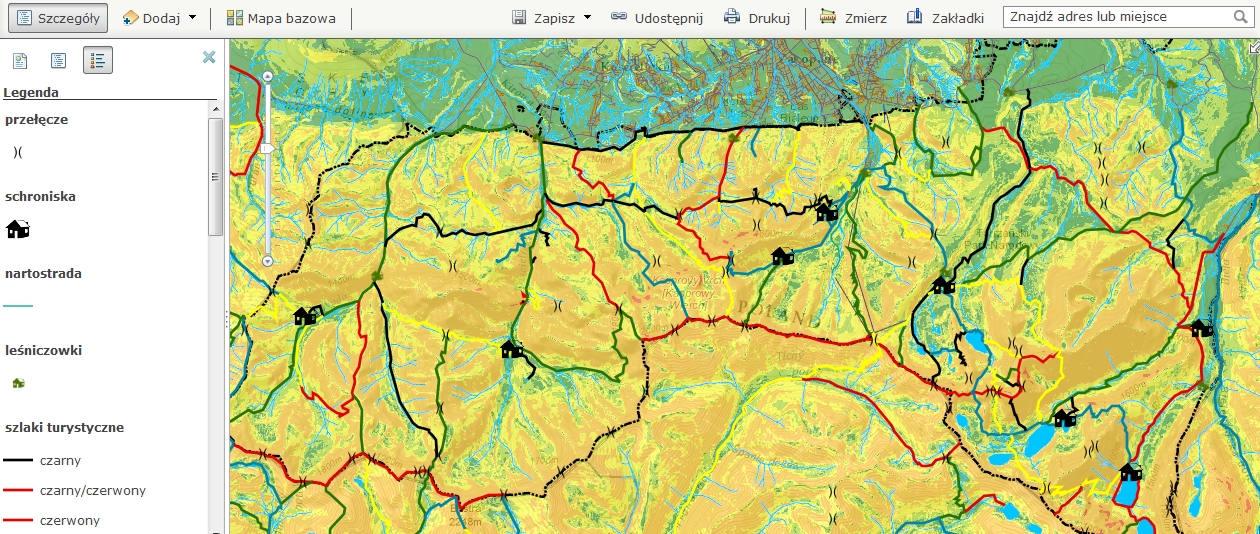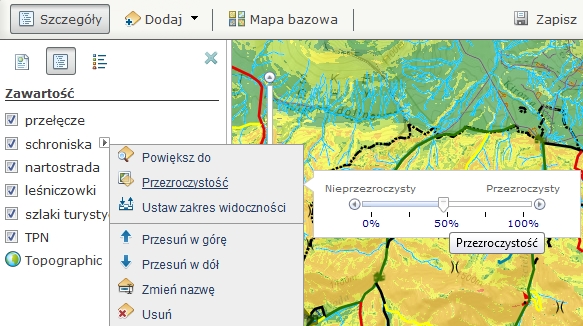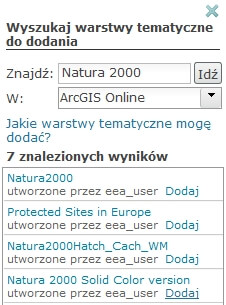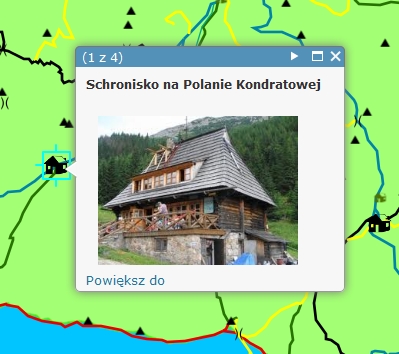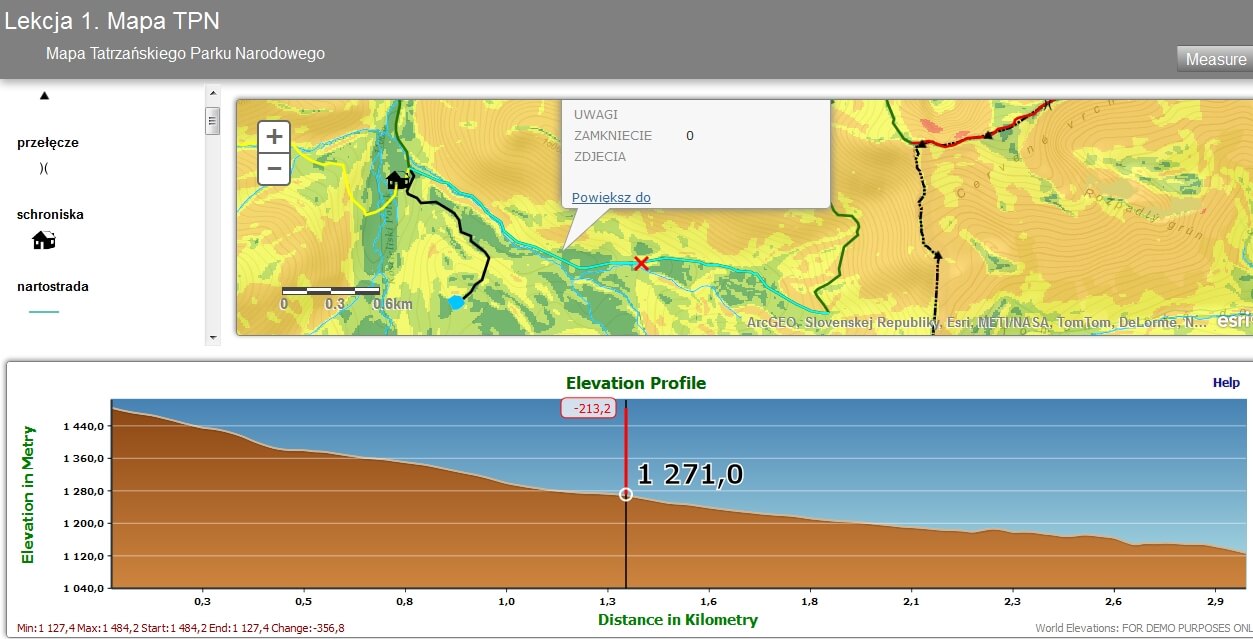Lekcja 1 Temat: Zajęcia z pomysłem – ArcGIS Online w szkole.
W dobie intensywnego rozwoju technik kształcenia coraz częściej poszukuje się innowacyjnych sposobów, sprzyjających nadawaniu interesującej formy tematom omawianym w szkole. Obecnie dostępnych jest wiele nowoczesnych pomocy dydaktycznych wspierających przekazywanie wiedzy i służących uatrakcyjnieniu lekcji. Należą do nich m.in. multibooki, interaktywne tablice czy praktyczne aplikacje internetowe. Ciekawym urozmaiceniem tradycyjnych zajęć z podręcznikami jest korzystanie z serwisu ArcGIS Online, która pomaga szukać odpowiedzi na nurtujące pytania i efektywnie zdobywać wiedzę.
Z głową w chmurze…
ArcGIS Online to platforma zapewniającą dostęp do danych i galerii gotowych map utworzonych przez użytkowników z całego świata. Jest ona dostępna w Internecie pod adresem www.arcgis.com. Nie wymaga instalowania na komputerze, ponieważ wykorzystuje technologię chmury. Oznacza to, że dane i wyniki prac zapisywane są w wirtualnej chmurze firmy Esri. Szeroki zakres tematyczny map w zasobach aplikacji, który umożliwia wykorzystywanie ich na lekcjach wielu przedmiotów, stanowi potwierdzenie tezy o wielodziedzinowym obliczu GIS-u.
Przykładem zasobów ArcGIS Online, mogących stać się wsparciem podczas lekcji geografii, są np. warstwy reprezentujące rozmieszczenie wulkanów w Japonii. Pomogą one odpowiedzieć na wiele pytań związanych ze zjawiskami magmowymi czy z rozmieszczeniem płyt tektonicznych. Lekcje WOS-u mogą zostać wzbogacone dynamicznymi mapami przedstawiającymi zmiany w czasie dochodu narodowego brutto. Aplikacja internetowa przedstawiająca mapę zagrożonych gatunków, opracowana przez Międzynarodową Unię Ochrony Przyrody i Jej Zasobów (IUCN), jest pomysłem na uatrakcyjnienie kolejnych zajęć, np. lekcji biologii. Ciekawa wizualizacja danych zawartych w Czerwonej Księdze Gatunków Zagrożonych wraz ze zdjęciami i lokalizacją gatunków zachęci uczniów do dyskusji i korzystania z pomocy interaktywnych.
Lekcja geografii
Temat lekcji będzie dotyczył pasma górskiego w łańcuchu Karpat. Tatry, położone w regionie Centralnych Karpat Zachodnich, stanowią część Światowej Sieci Rezerwatów Biosfery UNESCO. W Polsce jest to jedyny obszar o charakterze wysokogórskim. W celu ochrony jego walorów przyrodniczych w 1954 roku utworzono Tatrzański Park Narodowy. Podczas lekcji posłużymy się danymi opublikowanymi dla tego parku.
Prezentacja danych
W celu wyszukiwania map należy się zalogować (lub utworzyć konto osobiste) na stronie www.arcgis.com, a następnie wpisać w oknie wyszukiwarki tytuł konkretnej mapy lub kluczowe słowa. W wynikach wyszukiwania otwieramy mapę, klikając Otwórz. W naszym przykładzie w oknie serwisu pojawia się mapa opracowana na podstawie danych udostępnionych przez Tatrzański Park Narodowy. Poszczególne treści są widoczne w różnych zakresach skali, co oznacza, że przybliżając widok (zwiększając skalę), na mapie pojawiają się kolejne warstwy. Jej zawartość została przedstawiona w zakładkach w postaci warstw uzupełnionych legendą. W poszczególnych zakładkach zawarte są warstwy takich obiektów, jak: przełęcze, schroniska, nartostrady, leśniczówki, szlaki turystyczne, cieki i zbiorniki wodne, granice i tereny zabudowane oraz spadki terenu.
Każdą z warstw można włączyć lub wyłączyć w Oknie Zawartości po lewej stronie, zmieniając w ten sposób treść mapy tematycznej. Dodatkowo, klikając rozwijalne menu warstwy, można zmieniać m.in. kolejność wyświetlania warstw, ich przezroczystość, zakres widoczności oraz symbolizację.
Przykładowo, ustawiając przezroczystość dla warstwy „TPN” równą 50 proc. mamy możliwość porównania treści dwóch warstw jednocześnie: mapy spadków terenu i mapy topograficznej z poziomicami. Półprzezroczysta warstwa „TPN” odsłania warstwy znajdujące się pod nią.
Proste dodawanie danych
Do wyświetlonej mapy można dodać m.in. dane z pliku programu Microsoft Excel o obiektach z ich współrzędnymi. Aby tego dokonać, należy przeciągnąć ikonę pliku bezpośrednio z folderu, w którym został zapisany, do okna aplikacji ArcGIS Online.
W przykładzie posłużymy się plikiem programu Excel, w którym zapisano arkusz w formacie CSV. Zawiera on informacje o 350 szczytach górskich. W kolumnach arkusza zawarto kolejno: numer porządkowy i identyfikacyjny, nazwę własną obiektu (etykieta) oraz współrzędne geograficzne (w oddzielnej kolumnie długość i szerokość geograficzna). Tabelę mogą wzbogacić dodatkowe informacje, np. zapisane w formacie tekstowym opisy obiektów lub linki do zdjęć zamieszczonych w Internecie.

Rys. 3. Dodawanie danych przez przeniesienie z pliku w formacie CSV do arkusza mapy w aplikacji ArcGIS Online.
Po przeniesieniu pliku do okna mapy w arcgis.com dane są widoczne w treści mapy, a w tabeli zawartości po lewej stronie pojawiła się nowa warstwa o nazwie „szczyty”. Można zmienić symbole reprezentujące lokalizację tatrzańskich szczytów, klikając znak menu warstwy (po prawej stronie nazwy warstwy w zakładce Zawartość) i wywołując polecenie Zmień symbol. W oknie dostępnych jest 10 kategorii symboli.
Oprócz własnych danych, które da się opublikować jako usługę w ArcGIS Online, możliwe jest również wyszukiwanie warstw tematycznych dla obszaru mapy. Z takiej funkcji korzysta się, klikając Dodaj (w górnym menu), a następnie Wyszukaj warstwy tematyczne. W oknie Znajdź należy wpisać interesujący nas zakres tematyczny, przykładowo: Natura 2000, aby sprawdzić zasięg tego programu ochrony przyrody dla Tatrzańskiego Parku Narodowego. W kolejnym oknie trzeba sprecyzować źródło: ArcGIS Online. W wynikach wyszukiwania pojawiły się dostępne dane Europejskiej Agencji Środowiska (eea_user), spośród których wybieramy Natura 2000 Solid Color Version.
Po wczytaniu warstwy, zarówno w oknie widoku mapy, jak i legendzie pojawiły się nowe treści. Kolorem niebieskim zostały zasymbolizowane obszary specjalnej ochrony siedlisk (Dyrektywa Siedliskowa), kolorem czerwonym obszary specjalnej ochrony ptaków (Dyrektywa Ptasia), natomiast zielonym – obszary należące jednocześnie do jednej i drugiej strefy. Na obszarze Tatrzańskiego Parku Narodowego obowiązują obie te dyrektywy.
Atrybuty
Istotnym elementem obiektów naszej mapy w aplikacji ArcGIS Online są atrybuty. Każdy obiekt może posiadać atrybuty opisowe lub graficzne. Po kliknięciu wybranego obiektu pojawia się okno z treścią przypisaną do niego przez autora mapy. W opisanym przykładzie dla obiektów symbolizujących schroniska w atrybutach zamieszczono ich zdjęcia oraz istotne informacje dla turystów. Są one dostępne tylko w przypadku usługi obiektowej (przy aktywnych poszczególnych elementach mapy).
Więcej niż mapa
Gotową mapę, która może posłużyć jako punkt wyjścia do pracy na lekcji, możemy zapisać we własnych zasobach i udostępnić dla wybranych grup uczniów (klas) lub publicznie dla wszystkich użytkowników aplikacji. W tym celu należy mapę zapisać, a następnie z górnego menu wybrać Udostępnij i wskazać wcześniej utworzoną grupę docelową, np. klasę lub grupę uczniów należących do koła naukowego.
ArcGIS Online w swej funkcjonalności posiada również możliwość tworzenia aplikacji na podstawie gotowych szablonów aplikacji internetowych. Przykładem takich szablonów są „Aktualizacje czasowe” (jeżeli mamy warstwy zależne od czasu), „Porównywanie map” (dające możliwość wyświetlania jednocześnie różnych map tematycznych) i „Profil wzniesień”. Ta ostatnia aplikacja może zostać wykorzystana do analizy profilu terenu dla wybranego obszaru opisanej mapy TPN. W oknie Udostępnij należy kliknąć Utwórz aplikację internetową. Z dostępnych aplikacji wybieramy Profil wzniesień (druga strona), a z rozwijalnej listy Publikuj – Publikuj. Po zapisaniu jej we własnych zasobach możemy wygenerować profile dla wybranych elementów poprzez kliknięcie linii trasy (np. szlaku turystycznego). Za pomocą narzędzia Zmierz możliwe jest również wygenerowanie profilu wzniesienia dla dowolnego fragmentu w terenie.
Moja mapa w Microsoft Excel
Funkcjonalność ArcGIS Online została poszerzona o nakładki do programu Microsoft Excel oraz Microsoft PowerPoint. Umożliwia to szybkie tworzenie map bezpośrednio w aplikacji. Po zainstalowaniu nakładki w menu programu oprócz standardowych opcji dostępna jest również Esri Maps.
W programie Excel po zalogowaniu wywołujemy okno mapy w arkuszu kalkulacyjnym (Insert Map w zakładce Esri Maps). W arkuszu zaznaczamy dane, które chcemy zwizualizować w postaci mapy, i wybieramy Add Excel Data. Po prawej stronie okna programu powstało Okno Zawartości. Oprócz zmiany symbolu obiektu (po kliknięciu obiektu) można również przedstawić dane za pomocą metody grupowania (Clustering) oraz zagęszczenia (Add Heatmap).
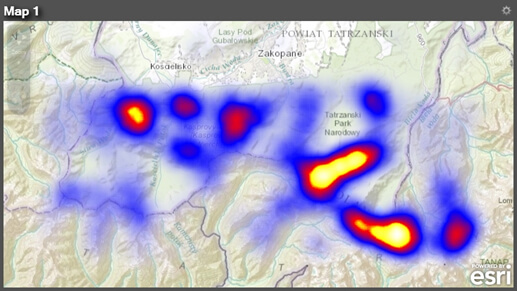
Rys. 7. Mapa szczytów w Tatrach przedstawiona przy użyciu opcji Add Heatmap, która obrazuje ich największe zagęszczenie.
Podobnie w programie Microsoft PowerPoint, przy użyciu narzędzi Esri Maps, możemy bezpośrednio na slajdzie zamieścić mapę z legendą.
Z GIS-em ciekawiej
Na przykładzie danych opublikowanych dla Tatrzańskiego Parku Narodowego zaprezentowane zostały sposoby uatrakcyjnienia lekcji geografii. Dzięki bogatemu zasobowi możemy nie tylko korzystać z map bazowych i danych zapisanych w warstwach przez innych użytkowników. Mamy również możliwość dodawania własnych treści i tworzenia ciekawych aplikacji, co jest szczególnie istotne przy rozwijaniu umiejętności wykorzystywania zdobytej wiedzy przez uczniów.
Dane użyte w artykule zostały udostępnione przez Tatrzański Park Narodowy, opublikowane na www.arcgis.com przez Esri Polska.